Муаллиф:
John Pratt
Санаи Таъсис:
16 Феврал 2021
Навсозӣ:
1 Июл 2024
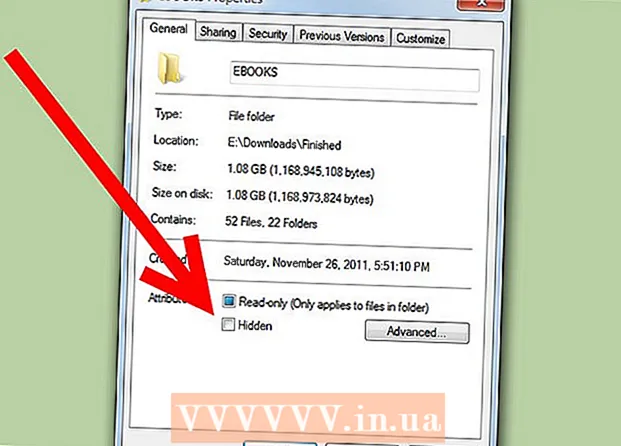
Мундариҷа
Дар Windows 7 вазифаи пинҳон кардани файлҳо ва ҷузвдонҳо дар диски сахти шумо мавҷуд аст. Шумо метавонед папкаҳои муайянеро, ки маълумоти ҳассос доранд, пинҳон кардан хоҳед, ё шумо файлҳои системаро пинҳон кардан мехоҳед, то ки онҳо тасодуфан ҳаракат накунанд ё тоза накунанд. Дар ҳар сурат, агар шумо пинҳон кардани ҷузвдонҳоро ба нақша гиред, инчунин донистани он ки чӣ гуна онҳоро дубора намоён кардан лозим аст, муҳим аст. Хушбахтона, омӯхтани тарзи ин кор дар Windows 7 хеле осон аст.
Ба қадам
 Менюи "Имконоти ҷузвдон" -ро кушоед. Барои ин, тугмаи Оғозро клик кунед. Дар менюе, ки ҳоло пайдо мешавад, "Панели идоракунӣ" -ро клик кунед. Аз панели идоракунӣ, намуди зоҳирӣ ва шахсисозӣ ва пас Параметрҳои ҷузвдонро клик кунед.
Менюи "Имконоти ҷузвдон" -ро кушоед. Барои ин, тугмаи Оғозро клик кунед. Дар менюе, ки ҳоло пайдо мешавад, "Панели идоракунӣ" -ро клик кунед. Аз панели идоракунӣ, намуди зоҳирӣ ва шахсисозӣ ва пас Параметрҳои ҷузвдонро клик кунед.  Пас аз кушодани менюи Имконоти Папка, ҷадвали "Намоиш" -ро клик кунед.’
Пас аз кушодани менюи Имконоти Папка, ҷадвали "Намоиш" -ро клик кунед.’  Танзимоти нишон додани файлҳои пинҳониро дар компютери худ санҷед. То ба поён ҳаракат кунед, то варианте бо номи "Файлҳо ва ҷузвдонҳои пинҳоншуда" ёбед. Бо ин даромад 2 тугмаи радио алоқаманд аст; бо номи "Нишон додани файлҳо, ҷузвдонҳо ва дискҳои пинҳоншуда" -ро клик кунед.
Танзимоти нишон додани файлҳои пинҳониро дар компютери худ санҷед. То ба поён ҳаракат кунед, то варианте бо номи "Файлҳо ва ҷузвдонҳои пинҳоншуда" ёбед. Бо ин даромад 2 тугмаи радио алоқаманд аст; бо номи "Нишон додани файлҳо, ҷузвдонҳо ва дискҳои пинҳоншуда" -ро клик кунед.  Windows -ро барои нишон додани файлҳои система насб кунед. Дар ҳамон равзанаи "Танзимоти васеъ", "Пинҳон кардани файлҳои системаи оператсионии ҳифзшударо" ғайрифаъол кунед. Агар шумо хоҳед, ки ҷузвдоне, ки мехоҳед нишон диҳед, ҷузвдони система бошад, инро кунед.
Windows -ро барои нишон додани файлҳои система насб кунед. Дар ҳамон равзанаи "Танзимоти васеъ", "Пинҳон кардани файлҳои системаи оператсионии ҳифзшударо" ғайрифаъол кунед. Агар шумо хоҳед, ки ҷузвдоне, ки мехоҳед нишон диҳед, ҷузвдони система бошад, инро кунед.  Барои татбиқи тағирот тугмаи "OK" -ро клик кунед.
Барои татбиқи тағирот тугмаи "OK" -ро клик кунед. Ҷузвдони дар гардонандаи сахт ҷустуҷӯкардаро ёбед. Ҳатто агар папка ҳамчун пинҳон қайд шуда бошад ҳам, ҳоло намоён аст. Шумо метавонед ба ҷойгиршавии ҷузвдон дар Explorer равед, ё шумо метавонед ҷузвдонро ҷустуҷӯ кунед, агар шумо дар куҷо будани он мутмаин набошед.
Ҷузвдони дар гардонандаи сахт ҷустуҷӯкардаро ёбед. Ҳатто агар папка ҳамчун пинҳон қайд шуда бошад ҳам, ҳоло намоён аст. Шумо метавонед ба ҷойгиршавии ҷузвдон дар Explorer равед, ё шумо метавонед ҷузвдонро ҷустуҷӯ кунед, агар шумо дар куҷо будани он мутмаин набошед. - Барои худ ба макони ҷузвдон мурур кардан, "Оғоз" -ро пахш кунед, пас "Компютер". Дар равзанаи Explorer, ки ҳоло кушода мешавад, папкаҳоеро, ки ҷузвдонҳои дархостшударо доранд, ду маротиба пахш кунед, то он даме ки дурусташро ёбед
- Барои пайдо кардани ҷузвдон "Оғоз" -ро клик кунед. Дар болои тугмаи "Оғоз" шумо майдони ҷустуҷӯро пайдо мекунед. Ба майдон ҳама ё қисман номро ворид кунед ва рӯйхати натиҷаҳои ҷустуҷӯ ба таври динамикӣ пешниҳод карда мешавад. Ҳангоми дидани ҷузвдоне, ки ба шумо таваҷҷӯҳ дорад, онро интихоб кунед.
 Менюи "Хусусиятҳо" -и ҷузвдонро кушоед. Папкаи ба шумо манфиатдорро рост пахш кунед. Дар менюи контекстие, ки пайдо мешавад, "Хусусиятҳо" -ро клик кунед. Дар менюе, ки ҳоло пайдо мешавад, ҷадвали "Умумӣ" -ро клик кунед.
Менюи "Хусусиятҳо" -и ҷузвдонро кушоед. Папкаи ба шумо манфиатдорро рост пахш кунед. Дар менюи контекстие, ки пайдо мешавад, "Хусусиятҳо" -ро клик кунед. Дар менюе, ки ҳоло пайдо мешавад, ҷадвали "Умумӣ" -ро клик кунед.  Хусусияти "пинҳоншуда" -ро аз ҷузвдон тоза кунед. Дар ҷадвали "Умумӣ" -и менюи "Хусусиятҳо", қуттии "Пинҳон" -ро ғайрифаъол кунед. Пас ҷузвдон дигар пинҳон карда намешавад. Агар шумо хоҳед, ки шумо метавонед ба менюи "Зоҳирӣ ва шахсисозӣ" баргашта, нишон диҳед, ки файлҳо бояд дубора пинҳон карда шаванд. Ҷузвдони шумо ба ҳар ҳол намоён хоҳад буд, зеро он дигар ҳамчун пинҳон қайд карда нашудааст.
Хусусияти "пинҳоншуда" -ро аз ҷузвдон тоза кунед. Дар ҷадвали "Умумӣ" -и менюи "Хусусиятҳо", қуттии "Пинҳон" -ро ғайрифаъол кунед. Пас ҷузвдон дигар пинҳон карда намешавад. Агар шумо хоҳед, ки шумо метавонед ба менюи "Зоҳирӣ ва шахсисозӣ" баргашта, нишон диҳед, ки файлҳо бояд дубора пинҳон карда шаванд. Ҷузвдони шумо ба ҳар ҳол намоён хоҳад буд, зеро он дигар ҳамчун пинҳон қайд карда нашудааст.
Маслиҳатҳо
- Агар шумо хоҳед, ки маълумоти ҳассосро аз корбарони дигари компютератон пинҳон кунед, нигоҳ доштани файлҳоро дар воситаи алоҳида, ба монанди USB stick нигоҳ доред. Вақте ки шумо дур аз компютер ҳастед, шумо метавонед драйверро бо худ гиред ва ҷуз шумо касе ба файлҳо дастрасӣ карда наметавонад.
Огоҳӣ
- Агар шумо интихоб кардани файлҳои пинҳонии системаро интихоб кунед, эҳтиёт бошед, ки онҳоро нест накунед ё ҷойиваз накунед.
Талабот
- Компютер
- Windows 7



